优化大师系开机速度优化
- 格式:doc
- 大小:2.35 KB
- 文档页数:2
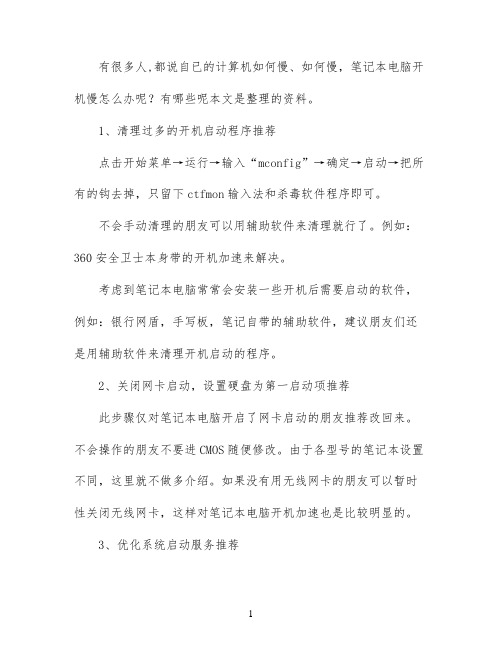
有很多人,都说自已的计算机如何慢、如何慢,笔记本电脑开机慢怎么办呢?有哪些呢本文是整理的资料。
1、清理过多的开机启动程序推荐点击开始菜单→运行→输入“mconfig”→确定→启动→把所有的钩去掉,只留下ctfmon输入法和杀毒软件程序即可。
不会手动清理的朋友可以用辅助软件来清理就行了。
例如:360安全卫士本身带的开机加速来解决。
考虑到笔记本电脑常常会安装一些开机后需要启动的软件,例如:银行网盾,手写板,笔记自带的辅助软件,建议朋友们还是用辅助软件来清理开机启动的程序。
2、关闭网卡启动,设置硬盘为第一启动项推荐此步骤仅对笔记本电脑开启了网卡启动的朋友推荐改回来。
不会操作的朋友不要进CMOS随便修改。
由于各型号的笔记本设置不同,这里就不做多介绍。
如果没有用无线网卡的朋友可以暂时性关闭无线网卡,这样对笔记本电脑开机加速也是比较明显的。
3、优化系统启动服务推荐右击我的电脑→管理→服务和应用程序→服务→将不需要的服务停用并改成手动或者已禁用。
这里也建议使用优化软件来解决,以免不小心关闭了一些需要的服务导致其它故障的出现。
使用辅助软件的一键优化即可。
4、清理系统垃圾可选,对笔记本开机速度影响不大这个使用辅助软件清理即可。
这里说一个特殊一点的目录一般清理垃圾的软件不会去清理的位置,C:\WINDOWS下面大部分隐藏的文件,那些都是打完系统补丁产生的,可以手动删除。
因为是隐藏的文件,所以必要先要显示隐藏文件才能看到。
打开“我的电脑”→打开“C盘”→打开“window”文件夹→删除前面带$的隐藏文件夹。
5、卸载系统不需要的软件可选,对笔记本开机速度影响不大建议手动进入控制面板卸载完再进入辅助软件进行插件清理。
如果有些不需要的软件,又占用较大的硬盘空间,那么卸载完还是有效果的。
6、磁盘碎片整理可选,对笔记本开机速度影响不大考虑到磁盘碎片整理比较花费时间。
建议整理系统盘即可。
打开我的电脑→右击“C盘”→属性→点击“工具”选项卡→在碎片整理栏点击“开始整理”→选择“C”盘→点击“碎片整理”。

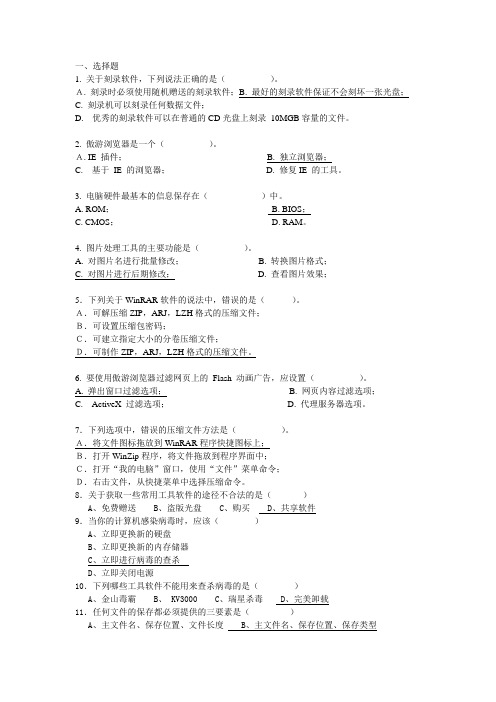
一、选择题1. 关于刻录软件,下列说法正确的是()。
A. 刻录时必须使用随机赠送的刻录软件;B. 最好的刻录软件保证不会刻坏一张光盘;C. 刻录机可以刻录任何数据文件;D. 优秀的刻录软件可以在普通的CD光盘上刻录10MGB容量的文件。
2. 傲游浏览器是一个()。
A. IE 插件; B. 独立浏览器;C. 基于IE 的浏览器;D. 修复IE 的工具。
3. 电脑硬件最基本的信息保存在()中。
A. ROM;B. BIOS;C. CMOS;D. RAM。
4. 图片处理工具的主要功能是()。
A. 对图片名进行批量修改;B. 转换图片格式;C. 对图片进行后期修改;D. 查看图片效果;5.下列关于WinRAR软件的说法中,错误的是()。
A.可解压缩ZIP,ARJ,LZH格式的压缩文件;B.可设置压缩包密码;C.可建立指定大小的分卷压缩文件;D.可制作ZIP,ARJ,LZH格式的压缩文件。
6. 要使用傲游浏览器过滤网页上的Flash 动画广告,应设置()。
A. 弹出窗口过滤选项;B. 网页内容过滤选项;C. ActiveX 过滤选项;D. 代理服务器选项。
7.下列选项中,错误的压缩文件方法是()。
A.将文件图标拖放到WinRAR程序快捷图标上;B.打开WinZip程序,将文件拖放到程序界面中;C.打开“我的电脑”窗口,使用“文件”菜单命令;D.右击文件,从快捷菜单中选择压缩命令。
8.关于获取一些常用工具软件的途径不合法的是()A、免费赠送B、盗版光盘C、购买D、共享软件9.当你的计算机感染病毒时,应该()A、立即更换新的硬盘B、立即更换新的内存储器C、立即进行病毒的查杀D、立即关闭电源10.下列哪些工具软件不能用来查杀病毒的是()A、金山毒霸B、 KV3000C、瑞星杀毒D、完美卸载11.任何文件的保存都必须提供的三要素是()A、主文件名、保存位置、文件长度B、主文件名、保存位置、保存类型C、保存时间、主文件名、保存类型D、保存时间、主文件名、保存位置12.360杀毒系统升级的目的是()A、重新安装B、更新病毒库C、查杀病毒D、卸载软件13.Realplayer软件的作用之一是()。

如何解决win7重装系统后开机变慢电脑垃圾多开机慢,于是选择重新安装系统,可是刚刚重新安装的win7系统开机就很慢,那么如何解决win7重装系统后开机变慢呢?下面店铺就为大家带来了解决win7重装系统后开机变慢的方法。
解决win7重装系统后开机变慢方法一、合理摆放"快捷方式"绝大多数情况下,我们运行软件都是通常该软件的"快捷方式"来做到的,硬盘越来越大,安装的软件也越来越多,有很多朋友喜欢把快捷方式都放到桌面上,这样不但使您眼花缭乱,而且系统性能也会下降,而且会造成系统资源占用过大而使系统变得不稳定,所以我们最好把桌面上的快捷方式控制在10个左右,其它的快捷方式可全放到开始菜单和快捷启动栏中,而且把所有软件的"卸载"快捷方式删除以提高系统性能。
另外,尽量不要存在重复的快捷方式。
二、慎用"安全类"软件这里所说的安全类软件就是指实时性的防毒软件和防火墙。
该类软件对系统资源和CPU资源的占用是非常大的(有的高达30%以上),如果您不经常上杂七杂八网站的话,这类软件完全没有必要使用!这比对CPU进行超频可实际、方便得多了!三、合理使用硬盘何为合理使用硬盘呢?首先我们要了解硬盘盘片的物理结构。
分区并格式化后的硬盘却是以扇区为基本单位的,一个分区是由若干个扇区构成的。
那什么是扇区呢?我们都知道磁盘在工作时是转动的,它所存储的信息是按一系列同心圆记录在其表面上的,每一个同心圆称为一个磁道。
一个扇区的大小为512字节,一个整圆环为一个磁道,一个磁道上有若干个扇区,所以我们不难看出,越靠外的磁道上的单个扇区其体积越大,换句话就是其密度越小,由于硬盘是机械传动,所以磁头对其的寻找、读、写速度也就越快,分区的分布也是从外圈向内圈的,所以C盘相对于D盘等要靠外,这就是为什么我们感觉C盘比D、E等分区要快的原因。
明白了上面的知识,我们就能合理使用硬盘了!以一块容量为60GB的新硬盘为例进行说明:把C盘分为3至5GB(视操作系统而定),把D盘调成1GB,把E盘设为10GB,省下的就看着设吧(可对半分为F和G盘)——对系统速度没有什么影响。

计算机组装实验指导:优化系统设置系统在长时间使用后,桌面菜单弹出速度、文件存取速度、开机速度等方面的性能都会有所降低,并导致计算机整体性能下降。
此时,适当对其进行优化设置,可以提高计算机的整体性能。
下面,我们来介绍一些优化设置的方法。
1.实验目的●优化桌面菜单●优化文件系统●优化开机速度●优化系统安全2.实验步骤(1)启动Window优化大师后,单击【系统优化】选项卡,在左侧【系统优化】窗体中可查看到该软件列出的优化选项,如图13-28所示。
优化选项图13-28 查看优化选项信息(2)选择【桌面菜单优化】选项,在右侧窗格中,启用【让Windows使用传统风格的开始菜单和桌面以节省资源开销】复选框。
然后,单击【优化】按钮,并在弹出的对话框中,单击【取消】按钮,如图13-29所示。
图13-29 优化桌面菜单提 示 Window 优化大师默认启用了一些优化设置,用户也可根据个人计算机的使用情况对其进行更详细的设置,已达到最佳性能。
(3)选择【文件系统优化】选项,在右侧页面中,启用【优化Windows 声音和音频配置】和【空闲时允许Windows 在后台优化硬盘】复选框。
然后,单击【优化】按钮,并在弹出的对话框中,单击【取消】按钮,如图13-30所示。
图13-30 优化文件系统提 示 在弹出的【Window 优化大师】对话框中,单击【取消】按钮,是为了便于继续设置,当全部优化设置后,再重新启动计算机即使设置生效即可。
(4)选择【开机速度优化】选项,在右侧窗格中的列表内,启用除ctfmon.exe 和360Safetray 复选框外的其他所有复选框。
然后,单击【优化】按钮,如图13-31所示。
启用 单击单击启用单击启用单击启用单击图13-31 优化开机速度(5)选择【系统安全优化】选项,并启用右侧窗格内的【每次退出系统(注销用户)时,自动清除文档历史记录】和【当关闭Internet Explorer时,自动清空临时文件】复选框。

系统优化软件哪个好追求无极限,平时为了让电脑有更好的表现,我们都喜欢用优化工具对其进行优化。
那么系统优化软件哪个好呢?今天,小编就为大家推荐十款常用的系统优化软件,希望大家喜欢!系统优化软件哪个好一、魔方优化大师魔方优化大师完美支持64位和32位的Win8、Win7、Vista、XP、Windows 2008、2003所有主流Windows 操作系统,一键清理、一键优化、一键加速、一键修复、一键杀流氓更有魔方虚拟光驱、魔方U盘启动、魔方硬盘磁盘数据恢复等数百个世界独家功能,一软在手,电脑无忧。
二、Windows优化大师Windows优化大师是一款功能强大的系统工具软件,它提供了全面有效且简便安全的系统检测、系统优化、系统清理、系统维护四大功能模块及数个附加的工具软件。
7.99更新日志:1.更新硬件检测核心模块;2.更新一键优化模块;3.更新一键清理功能;4.注册表扫描模块,增强对Windows 8操作系统的兼容性;5.历史痕迹清理模块,增强对Windows 8操作系统的兼容性;6.开机速度优化模块,调整部分品牌机自启动程序的识别;7.其他更新,Autocad14的问题。
去除原版软件界面一切广告内容及第三方软件链接,屏蔽弹出窗口功能全保留:除在线升级模块外,所有功能及辅助工具均予以保留并可正常使用纯绿色版本:除注册磁盘整理组件外,不修改注册表、不添加广告和第三方插件。
三、CCleanerCCleaner Professional Portable(一键清理系统垃圾)绿色便携破解版是清理Windows 个人电脑的顶级工具。
这个轻巧快速的软件可以清除您不需要的临时文件、系统日志,清理注册表并且保护您的个人浏览隐私。
轻巧、快速、功能强大、清理彻底,目前支持IE、Firefox、Opera、Chrome、Safari 等大部分浏览器,以及包括中文在内的42种语言。
且可以安装CCEnhancer添加新的清洁规则。
电脑开机好慢是怎么回事电脑开机好慢是怎么回事?尤其是长时间不用,导致开机的时候超慢是怎么回事啊?就让店铺来告诉大家解决电脑开机好慢的方法吧,希望对大家有所帮助。
解决电脑开机好慢方法一一、杀毒。
拨掉网络连线、关闭系统还原,在安全模式下,用最新版本的杀毒软件杀毒。
二、清理磁盘和整理磁盘碎片。
1、在我的电脑窗口,右击要清理的盘符—“属性”—“清理磁盘”--勾选要删除的文件--确定--是。
2、清除临时文件,开始—运行—输入%temp% --确定。
3、用优化大师或超级兔子清理注册表和垃圾文件。
4、关闭一些启动程序,开始-运行-msconfig---启动,除杀毒软件、输入法外一般的程序都可以关掉。
5、删除不用的程序软件。
6、整理磁盘碎片。
三、优化你的计算机1、禁用闲置的IDE通道右键点击“我的电脑-属性”,然后点击“硬件”接着点击“设备管理器”,在其中打开“IDE ATA/PATA控制器”然后分别进入主要和次要IDE通道,选择“高级设置”,在这里找到“当前传送模式”为“不适用”的一项,将此项的“设备类型”设置为“无”。
2、优化视觉效果右键单击“我的电脑”--“属性”—“高级”,在“性能”栏中,点击“设置”--“视觉效果”,调整为最佳性能,或只保留一些必要的项目。
3、启动和故障恢复"我的电脑"--"属性"--"高级"--"启动和故障修复"中点击“设置”,去掉"将事件写入系统日志","发送管理警报","自动重新启动"选项;将"写入调试信息"设置为"无";点击"编辑",在弹出记事本文件中: [Operating Systems] timeout=30 //把缺省时间 30 秒改为 0 秒。
4、禁用错误报告"我的电脑"--"属性”--"高级”--点"错误报告”,点选“禁用错误汇报”,勾选"但在发生严重错误时通知我”--确定。
常用工具软件Windows优化大师7.76标准版Windows优化大师是国内一款著名的系统优化工具软件,它适用于Windows 98/Me/XP/2000/2003/Vista等多种Windows操作系统。
Windows优化大师能够提供全面、有效、简便并且安全的系统优化、清理和维护功能,使计算机始终保持在最佳的工作状态。
下面,我们以Windows优化大师7.76标准版为例,对该软件的使用方法进行简单介绍。
启动Windows优化大师后,系统便会弹出该软件的启动界面,稍等片刻即可进入Windows 优化大师的主界面,如图1-47所示。
Windows优化大师的窗口风格简单明了,窗口左侧是页式控件,共分为系统检测、系统优化、系统清理和系统维护四种任务类型;窗口右半部分则是相应的任务窗格。
图1-47 Windows优化大师7.76标准版主界面1.优化磁盘缓存磁盘缓存是影响计算机数据读取与写入的重要因素,利用Windows优化大师优化磁盘缓存的方法如下:(1)启动Windows优化大师,单击【系统优化】按钮,Windows优化大师默认显示【磁盘缓存优化】选项卡。
如图1-48所示。
图1-48 【磁盘缓存优化】选项卡(2)单击任务窗格内的【设置向导】按钮,弹出【磁盘缓存设置向导】对话框,并直接单击【下一步】按钮。
(3)在【请选择计算机类型】对话框中,选择计算机的类型,如选择【系统资源紧张用户】单选按钮,完成后单击【下一步】按钮。
如图1-49所示。
(4)根据用户选择计算机经常执行任务的类型,Windows 优化大师会列出推荐的优化方案,确认无误后单击【下一步】按钮,如图1-50所示。
图1-49 选择计算机类型 图1-50 确认优化方案(5)在弹出的对话框中,单击【完成】按钮返回【磁盘缓存优化】选项卡。
单击【优化】按钮后,即可按照优化方案对系统进行调整。
2.优化网络设置随着Internet 的迅速发展,网络已经成为我们工作和学习的过程中一种重要的信息渠道。
常用工具软件1、下列不属于金山词霸所具有的功能的是:(C)A、屏幕取词B、词典查词C、全文翻译D、用户词典2、不属于计算机病毒的特征是:(D)A、破坏性B、潜伏性C、隐蔽性D、预知性3、不属于金山快译的功能是:(D)A、中英翻译;B、中日翻译C、英中翻译;D、以上都是4、金山词霸提供了(C )种语言翻译。
A、1种B、2种C、3种D、4种5、关于Windows优化大师说法不正确的是:(C )A、可检测硬件信息B、可备份系统驱动C、可制作引导光盘镜像文件D、可清理系统垃圾6、任何文件的保存都必须提供的三要素是(B )A、主文件名、保存位置、文件长度B、主文件名、保存位置、保存类型C、保存时间、主文件名、保存类型D、保存时间、主文件名、保存位置7、利用优化大师不能清理的是(C )A、 ActiveXB、注册表C、系统日志D、冗余DLL8、关于盗版软件和正版软件说法中,正确的是(B )A、正版软件需要购买,盗版一般是免费B、盗版软件得不到技术支持C、盗版软件的价格一般低于同种软件的正版,但功能反而强D、政府支持盗版,因为它便宜,符合广大人民的利益9、下列不属于媒体播放工具的是(D )A、暴风影音B、千千静听C、RealMedia PlayerD、WinRAR10、WinRAR不可以解压下列哪些格式的文件(D )A、RARB、ZIPC、CABD、RSB11、ACDSee不能对图片进行下列哪种操作(C )A、浏览和编辑图像B、图片格式转换C、抓取图片D、设置墙纸和幻灯片放映12、分区魔术师PartitionMagic不具有的功能是(A )。
A、创建系统备份B、创建新分区C、调整分区大小D、合并分区13、在计算机学科中,单词agree的中文意义是(B )A、反对B、同意C、好的D、知道了14、金山毒霸是(B )软件A、查毒软件B、杀毒软件C、字处理软件D、优化软件15、下列哪个不是杀毒软件提供的升级方式(D )A、定时升级B、自动升级C、手工升级D、送货上门升级16、关于杀毒的说法中,正确的是(C )A、杀毒能检测未知病毒,能清除任何病毒B、能清除压缩包中的病毒C、能清除光盘上的病毒D、在线升级时不需向软件制作者付费17、北京江民科技有限公司研发的杀毒软件是(B)A、瑞星杀毒软件2003B、KV3000杀毒王C、VRV2000D、Norton Antivirus 200218、克隆软件ghost产生的备份文件的扩展名是(B )A、imgB、ghoC、KVD、BAK19、GHOST软件是由(B )公司出品的。
Windows优化大师对于开机速度的优化主要通过减少引导信息停留时间和取消不必要的开机自运行程序来提高电脑的启动速度。
用户在设置开机自启动程序时,可点击展开列表中的项目,Windows优化大师会显示与该程序相关的说明或建议。
注1:点击打开资源管理器,并定位到该文件所在目录,可通过资源管理器直接定位到该启动项所在的目录。
便于高级用户进一步分析。
注2:点击打开注册表编辑器,并定位到该注册表位置,可通过Regedit注册表编辑器直接定位到该启动项所在的位置。
便于高级用户进一步分析。
注3:若Windows优化大师未给出该项目的说明或建议,请点击更多相关信息...,将通过网络搜索与该项目匹配的相关信息。
用户可点击导出,将开机自启动项目导出为指定的文本文件,以便日后比对和分析。
注册用户在遇到不清楚的项目时,可将该文件发送到Windows优化大师技术支持邮箱,我们将回复您该项目的意义。
用户在确定要取消的开机自启动程序后,在该项目前的选择框内打上勾,然后单击优化按钮,即可清除该自启动程序。
Windows优化大师在清除自启动项目时,对于清除的项目进行了备份,用户可以点击恢复按钮随时进行恢复。
有关备份与恢复管理器的详细信息请参阅:备份与恢复管理。
在开机速度优化时,用户还可以增加新的开机自启动程序。
方法是:首先点击新增按钮进入新增自启动程序子窗体,然后在名称中输入欲新增项目的名称,例如:Windows内存整理。
接下来,在命令行右上方点击打开文件的按钮图标选择开机自动运行的程序。
最后点击确定即可。
多操作系统用户在开机速度优化中还可以调整Windows默认启动顺序。
例如:用户安装有WindowsXP和Windows98两个操作系统,默认情况下,开机后系统在一定时间内如果用户没有选择启动WindowsXP还是Windows98,则电脑会自动启动并进入WindowsXP。
如果用户希望系统在此情况下机器自动进入Windows98,则可在此选择默认进入的操作系统为Windows98。
预读方式:该选项只对WindowsXP/2003/Vista有效。
用户可以设置系统预读方式为以下四种方式:禁用;应用程序加载预读;系统启动预读或二者均预读。
选择应用程序加载预读后,由于系统启动时不进行文件和索引的预读,则可能会减少系统启动滚动条滚动的次数或时间,因此,建议用户选择。
异常时启动磁盘错误检查等待时间。
本选项适合Windows2000/XP/2003/Vista用户。
当
Windows非正常关闭后,下次启动会自动运行磁盘错误检查工具(默认为:chkdsk),在自动运行前,Windows会等待一段时间便于用户确认是否要运行,默认为10秒。
若您需要修改此等待时间,可选中此项后,输入或选择要等待的秒数,点击优化即可。
点击导出,导出关于您开机的启动项。
导出后的文件
导出的文件记录了您计算机系统的详细启动项信息。
包括了每个启动项的详细信息。
修改完成后,点击优化,进行保存设置。